Sådan får du Alexa til at spille Amazon Music
Hvad skal man vide
- Åbn Amazon Music-appen på din mobilenhed, og tryk på Alexa ikon (taleboblen). Tillad mikrofonadgang, hvis det er nødvendigt.
- Tryk på for at give en stemmekommando Alexa knappen igen eller sig "Alexa" efterfulgt af kommandoen.
- På Fire-tablets får du adgang til Alexa ved at holde nede Hjem knap. Når du ser den blå linje, skal du give en musikkommando.
Denne artikel forklarer, hvordan du får Alexa til at spille Amazon Music på Android-, iOS- og Fire-tablets. Instruktionerne nedenfor fungerer for alle Amazon Music-abonnenter, uanset om du har adgang via en Amazon Prime-konto, eller du har gjort Amazon Music til din primære streamingmusiktjeneste ved at betale den månedlige tjeneste betaling.
Brug af Alexa på Amazon Music med iPhone og iPad
Du kan bede Alexa om at afspille sange fra Amazon Music-appen på din telefon eller tablet, ligesom du ville afspil musik ved hjælp af en Echo-enhed. Nøglen til at bruge din stemme og Alexa-kommandoer til at afspille sange er at downloade Amazon Music-apps til din enhed, det være sig en iPhone, iPad, Android-telefon eller Fire-tablet.
Amazon Music til iPhone og iPad er næsten identiske med hinanden. Hvis du bruger Alexa til at afspille musik ved hjælp af stemmekommandoer på den ene, har du den sat op på den anden.
Hvis du ikke allerede har gjort det, skal du starte med at downloade Amazon Music i App Store og derefter logge ind med din Amazon-konto.
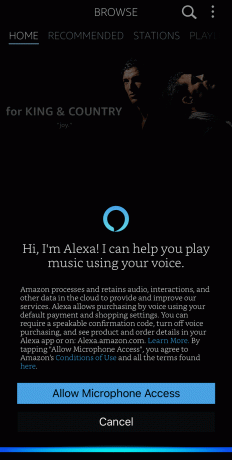
For at aktivere Alexa inde i Amazon Music:
- Tryk på Alexa ikon, fundet i højre side af den nederste menu.
- Den vil bede om mikrofonadgang; tryk Give lov til.
- Tryk på Okay på iOS-meddelelsen, bekræfter mikrofonadgang
Du er nu klar til at bede Alexa om at spille musik. Du kan trykke på Alexa-knappen og sige en musikkommando, men 'håndfri med Alexa' er også aktiveret som standard; så længe Amazon Music-appen er åben, kan du bare sige "Alexa", og den begynder at lytte. Hvis denne indstilling er slået fra, skal du trykke på Alexa-knappen for at udstede en kommando.
Alexa til Amazon Music er endnu ikke understøttet på pc, Mac eller webbrowsere. Mens der er en Amazon Alexa-app, der fokuserer på at manipulere Echo-enheder, vil du bruge Amazon Music-appen i de fleste tilfælde.
Brug af Alexa på Amazon Music med en Android-enhed
Alexa inde i Amazon musik Android app fungerer på samme måde som iOS. Den største forskel er, at appen vil bede om mikrofontilladelse, når du downloader Amazon Music.
Når du har downloadet og startet Amazon Music, skal du blot trykke på Alexa ikonet i højre side af den nederste menu.
Alexa inde i Amazon Music understøttes ikke på alle Android-enheder. Hvis du har en ikke-understøttet enhed, erstattes Alexa-ikonet med et forstørrelsesglas til søgning; du vil kun kunne søge efter musik ved hjælp af tekst.
Brug af Alexa på Amazon Music med en brandtablet
Hvis du bruger en Amazon Fire tablet (4. generation eller senere), er du heldig; fordi dette er en Amazon-enhed, der bruger en Amazon-tjeneste (Alexa), er der ikke noget at downloade for at komme i gang. Alt er klar til at gå.
- Få adgang til Alexa ved at holde den cirkulære på skærmen nede Hjemknap.
- Når du ser den blå linje, skal du give en (musik)kommando.
- Alexa vil derefter begynde at afspille dit musikvalg.
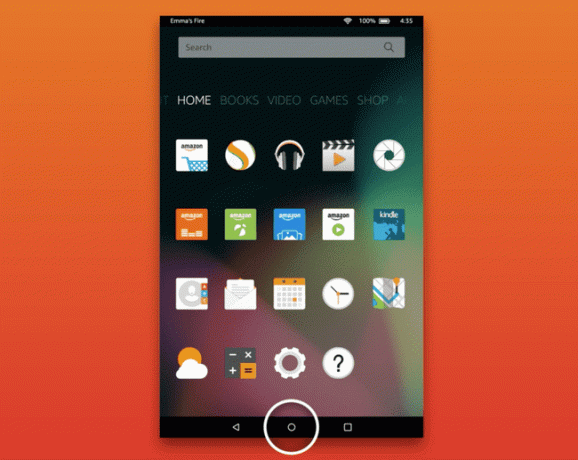
Tip: Ud over Fire Tablets kan du bruge Alexa til at afspille musik ved hjælp af en Amazon Echo, Echo Dot, Echo Show, Amazon Tap, Amazon Fire TV, Fire TV Stick og Fire TV Edition.
Prøv disse Alexa Music-stemmekommandoer
Alexa kan afspille musik, ikke bare ved at bede om en bestemt kunstner eller sang, men fra mange andre unikke valg. Du kan for eksempel spørge om:
- Genrer (rock/pop/r&b...)
- Stemninger (glad/trist/spændt...)
- Tid på dagen (morgen/middag/nat...)
- Beliggenhed (strand/kørsel/skole...)
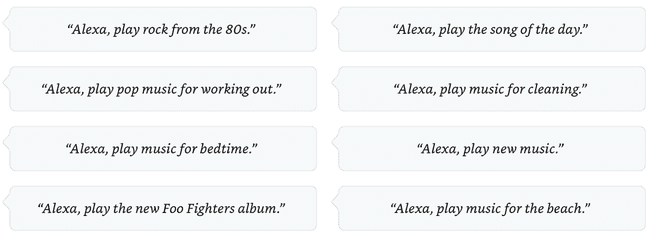
Disse er ud over mere standardkommandoer som "Spil det seneste fra Death Cab For Cutie."
